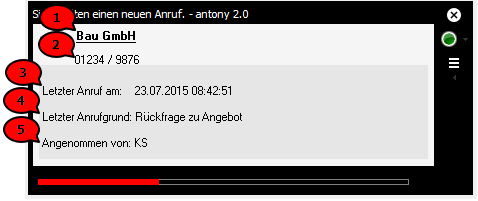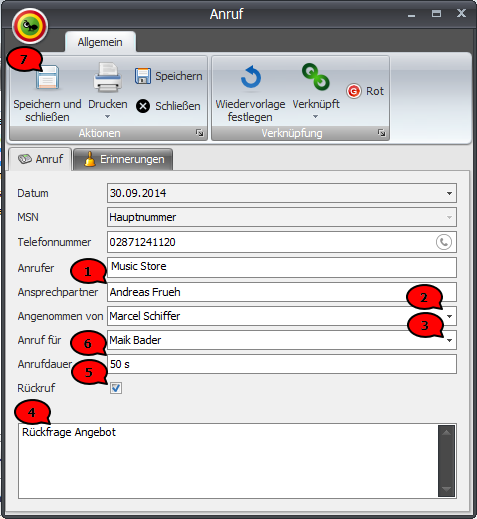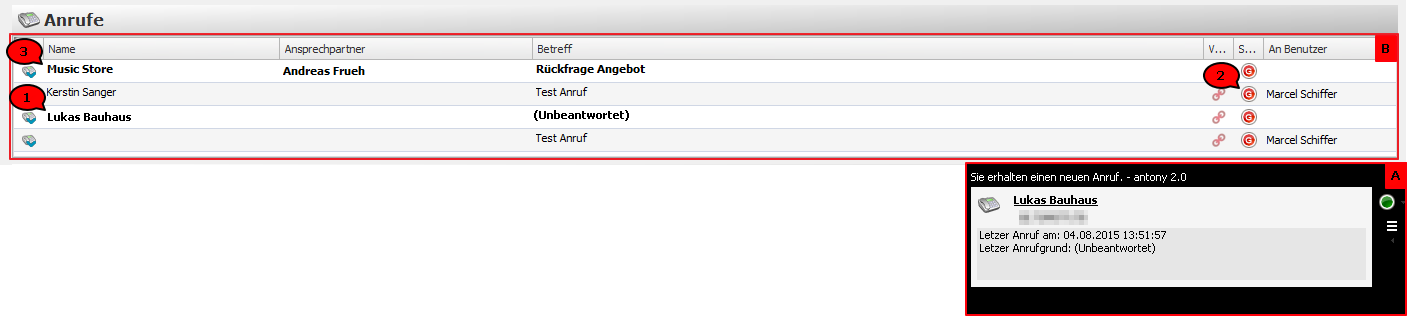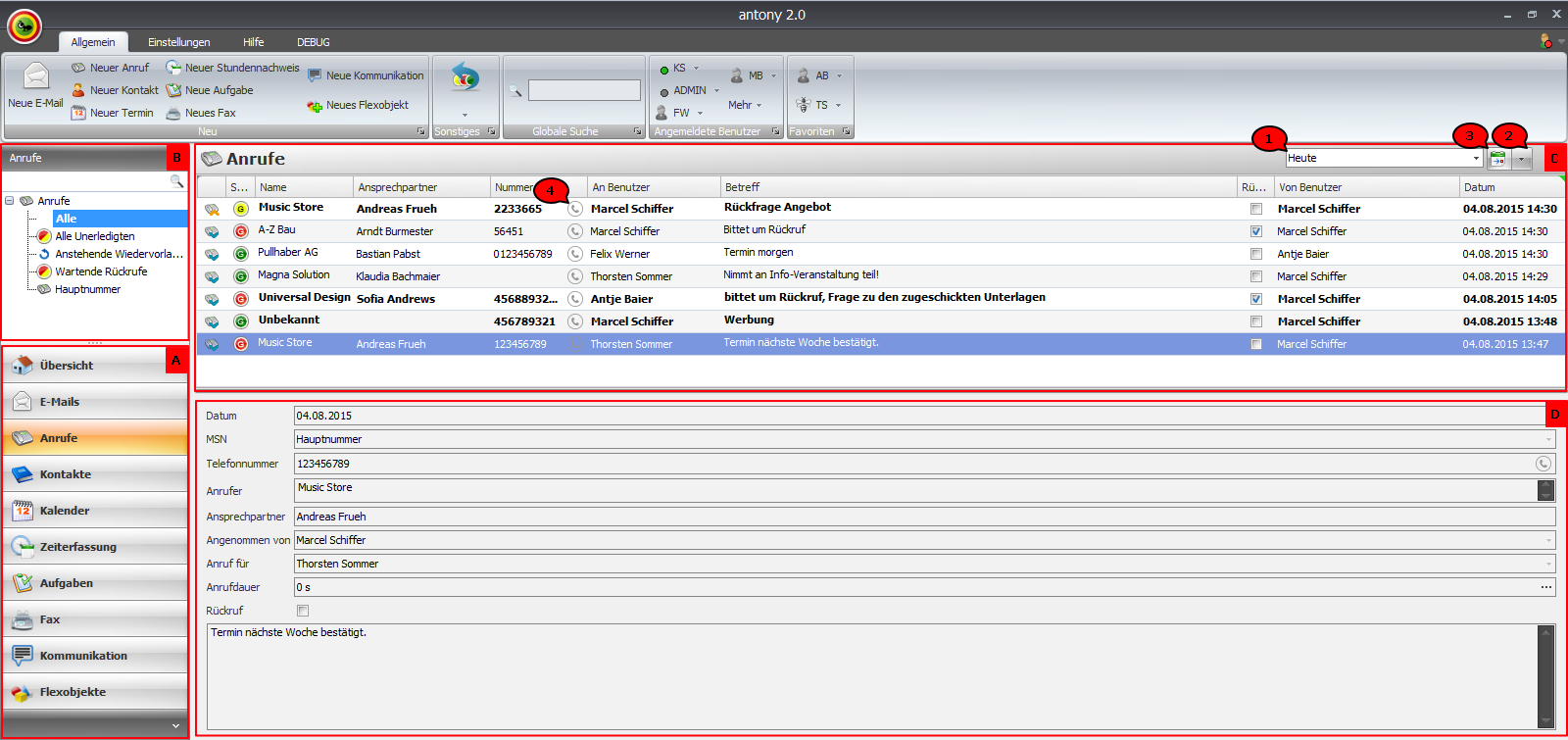Anrufe
Eingehende Anrufe
Ein eingehender Anruf wird in antony®- Die Groupware durch ein Anruf-Popup (Abb. 1) signalisiert.
Abb. 1: Anruf-Popup
Dieses beinhaltet den Namen (Abb. 1; 1) sowie die Nummer des anrufenden Kontaktes (Abb. 1; 2), das Datum des letzten Anrufs (Abb.1; 3), den Grund des letzten Anrufs (Abb. 1; 4) und den Namen des Benutzers, den den letzten Anruf angenommen hat.
Hinweis
Erfolgt ein Anruf von einer Nummer, die in den Kontakten nicht hinterlegt ist, wird lediglich die Nummer des Anschlusses im Popup angezeigt, alle anderen Angaben sind mit unbekannt betitelt.
Eingehende Anrufe sind automatisch mit rotem Ampelstatus markiert und werden zusätzlich zum Popup (Abb. 3; A) in der Übersicht unter Anrufe aufgeführt (Abb. 3; 1).
Mit Klick auf den Kontaktnamen öffnen Sie das Kontaktfenster, in dem Sie Details zu dem anrufenden Kontakt einsehen können (Näheres zu Kontakten erfahren Sie hier).
Mit einem Klick auf die Rufnummer im Popup oder mit Doppelklick auf den Eintrag in der Übersicht öffnen Sie die digitale Gesprächsnotiz (Abb. 2). Diese können Sie ausfüllen während Sie das Telefongespräch führen.
Abb. 2: Digitale Gesprächsnotiz
In der digitalen Gesprächsnotiz sind Datum und Uhrzeit des Anrufes, die angerufene Nummer (hier: der Anruf ging auf der Hauptnummer ein), die Rufnummer des Anrufers sowie die dazu hinterlegten Kontaktdaten voreingestellt. Ob zu der anrufenden Nummer eine Verknüpfung besteht erkennen Sie am Verknüpfen-Symbol (Näheres dazu erfahren Sie hier).
Im Feld Angenommen von (Abb. 2; 2) ist – bei einem bis dahin unbearbeiteten Anruf - Ihr Kürzel angegeben. Tragen Sie den Ansprechpartner, also den Namen des Anrufers (Abb. 2; 1) ein und das Kürzel des Mitarbeiters, für den der Anruf bestimmt ist (Abb. 2; 3). Notieren Sie im unteren Textfeld (Abb. 2; 4) den Grund des Anrufes und in Stichworten, welche Vereinbarungen getroffen wurden. Sie können auch Abkürzungen nutzen.
Setzen Sie einen Haken bei Rückruf (Abb. 2; 5) wenn der Anrufer um einen Rückruf bittet.
Tragen Sie in das Feld Dauer (Abb. 2; 6) die Länge des geführten Gesprächs in Minuten ein, um diese Angaben gegebenenfalls für Abrechnungen oder Ihr Zeitmanagement zu nutzen. Einige Telefonanlagen unterstützen diese Funktion automatisch, hier brauchen Sie die Dauer nicht manuell einzugeben.
Nach Abschluss des Telefonats betätigen Sie Speichern & Schließen (Abb. 2; 7). Haben Sie unter Anruf für (Abb. 2; 3) Ihr Kürzel stehen lassen, wird der Anruf nun in Ihrer Übersicht (Abb. 3; B) mit rotem Ampelstatus dargestellt (Abb. 3; 2). Anrufe, die keinem Mitarbeiter zugewiesen wurden sind ebenfalls auf Ihrer Übersichtseite zu sehen (Abb. 3; 3).
Abb. 3: Übersicht Anrufe
Achtung
Ist in Ihrer Übersicht ein Anruf in fetter Schrift dargestellt bedeutet dies nicht, dass der Anruf nicht entgegengenommen wurde. Es handelt sich dann um einen Anruf, dessen digitale Gesprächsnotiz Sie noch nicht gelesen haben.
Haben Sie in der digitalen Gesprächsnotiz einen anderen Mitarbeiter in das Feld Anruf für eingetragen und ihm somit den Anruf zugeteilt, ist dieser nach Betätigen von Speichern & Schließen nicht mehr auf Ihrer Übersichtsseite zu sehen; er erscheint nun auf der Übersicht des entsprechenden Mitarbeiters mit rotem Ampelstatus und in fetter Schrift. Für einen Anruf ist, nachdem er von einem Mitarbeiter entgegengenommen wurde, also immer genau ein Benutzer zuständig; der Anruf wird auch nur auf dessen Übersichtsseite angezeigt.
Hinweis
Anrufe verfügen über einen globalen Ampelstatus - dieser ist immer für alle Benutzer gleich.
Ob es sich bei einem Eintrag um einen eingehenden oder einen ausgehenden Anruf handelt, wird durch die entsprechenden Symbole signalisiert.
eingehender Anruf
ausgehender Anruf
Anrufe verwalten
Um Ihre Anrufe zu verwalten, wählen Sie im Modulauswahlfenster (Abb. 4; A) das Modul Anrufe durch Mausklick aus.
Abb. 4 Anrufliste
Über das Fenster zur Navigation der Unterpunkte des aktivierten Anruf-Moduls (Abb. 4; B) können Sie wählen, welche Anruf-Liste im Anrufe-Fenster (Abb. 4; C) angezeigt werden sollen.
Die Auswahl von Alle zeigt im Anrufe-Fenster die Liste aller eingegangenen Anrufe des ausgewählten Datums, unabhängig von zugewiesenem Benutzer und Status.
Durch den Einsatz der Kalender-Funktion (Abb. 4; 1) können Anrufe eines speziellen Datums oder eines bestimmten Zeitraums aufgerufen werden.
Klicken Sie auf den kleinen Pfeil rechts im Datumsfenster; es öffnet sich der Kalender zur Auswahl eines bestimmten Datums. Um die Anrufe eines Zeitraums aufzurufen, klicken Sie auf den zweiten kleinen Pfeil (Abb. 4; 2). Es öffnet sich eine Auswahlliste für die Bestimmung des gewünschten Zeitraums (von 1 Woche über 1 Jahr bis zu Alle); klicken Sie den entsprechenden Zeitraum an. Mit Klick auf das Kalender-Zeichen (Abb. 4; 3) werden wieder die Anrufe des aktuellen Datums angezeigt.
Über Alle unerledigten rufen Sie die Liste aller unerledigten Anrufe auf, die Ihnen zugewiesen wurden; Anrufe, die einen Rückruf erfordern und Ihnen zugewiesen sind, können Sie über Wartende Rückrufe anzeigen lassen.
Im Inhaltsfenster (Abb. 4; D) werden Details zum in der Anrufliste markierten Anruf angezeigt. Nach dem Neustart von antony®-Die Groupware werden immer die Anrufe des aktuellen Datums angezeigt.
Anruf tätigen
Über das Telefon-Symbol (Abb. 4; 4) können Sie bei installierter Telefonanlage jederzeit einen Anruf tätigen. Klicken Sie dazu das Symbol mit der linken Maustaste an, die Verbindung wird automatisch aufgebaut. Diese Funktion ist auch von der digitalen Gesprächsnotiz aus verfügbar sowie in den Kontaktfenstern (Näheres zu Kontakten erfahren Sie hier).